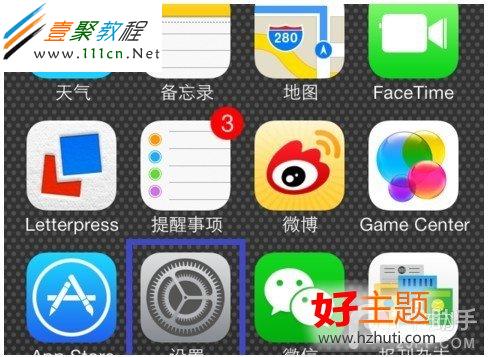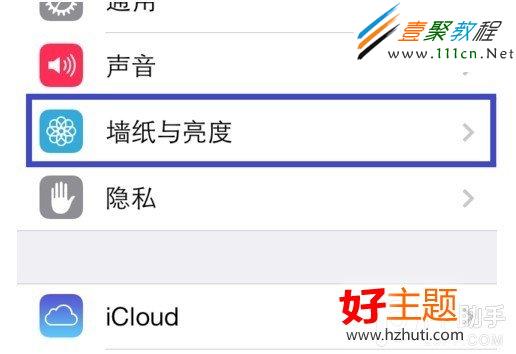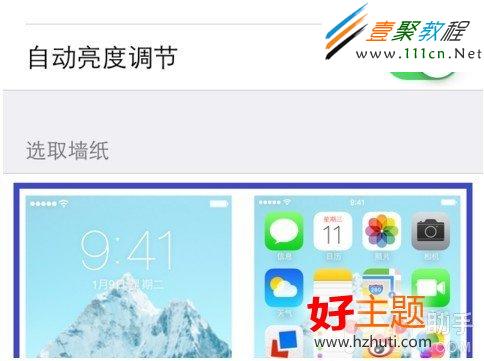ios7动态壁纸设置 ios7动态壁纸怎么设置
作者:简简单单
2013-10-15
必备ios7系统
注意,只有安装好iOS 7之后,然后在iphone的设置 -> 亮度与墙纸中可以看到在选择墙纸的时候,多了一个动态(Dynamic)和静态(Stills)的选项,选择动态就可以看到苹果默认提供两个动态背景
动态壁纸设置
1.在手机中点击“设置”应用
2.进入“墙纸与亮度”选项

5.ios7系统中内置壁纸又分为动态和静态壁纸,我就点击“动态壁纸”
7.选择好之后点击“设定”按钮

8.在这里几三种壁纸,我们选择锁定屏,点击“设定为锁定屏”选项
9.设置壁纸之后我按home就可以看到则才设置的壁纸了。
10.如果没设置动态壁纸,可以点击“静态壁纸”进入
12.选择好之后点击“设定”
13.然后占可以点击设置为锁定屏,主屏还是同时设定即可
14.这里还是以设定锁定屏为例,最后在锁屏屏上看到的壁纸就是这样了。

其它两种动态壁纸的设置方法也是一样的喽,这里我就不介绍了,此方法支持平台:iphone,ipad,ipod哦,只要是ios7系统都可以照此方法来设置。